윈도우 7 가상화 미지원 CPU에 XP 모드 설치하는 방법
윈도우 7에서 xp모드 실행한 상황에서
'하드웨어 지원 가상화를 사용하지 않으므로
Windows Virtual PC를 시작할 수 없습니다.'라는
메시지가 나타나는 경우가 있습니다
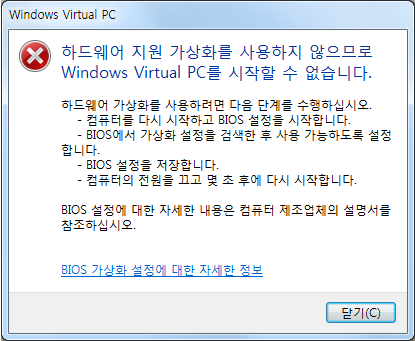
메인보드에 장착되어 있는 CPU가
하드웨어 가상화를 지원하지 않아 나타나는 문제입니다
실제로 하드웨어 가상화 미지원 문제로
발생하는 건지 확인하고자 한다면
정말 간단한 방법으로 확인할 수 있습니다
Securable 사이트에서
securable을 다운로드 해서 실행한 후
하드웨어 가상화 지원 여부를 확인하면 됩니다
securable을 다운로드해 실행 했을 때
'Hardware Virtualization'에
'Yes'가 표시되면
CPU에서 가상화 기능을 지원하고,
'No'가 표시되면
CPU에서 가상화 기능을 지원하는 않습니다.
'Hardware Virtualization'에
Locked ON'으로 표시되면
바이오스셋업에 설정 항목은 없지만
기본적으로 풀려 있는 상황입니다
가상화 기능을 이용할 수 있습니다.
'Hardware Virtualization'에
'Locked Off '로 표시되면
시모스셋업에 설정하는 게 전혀 없고,
가상화기능을 이용할 수 없습니다
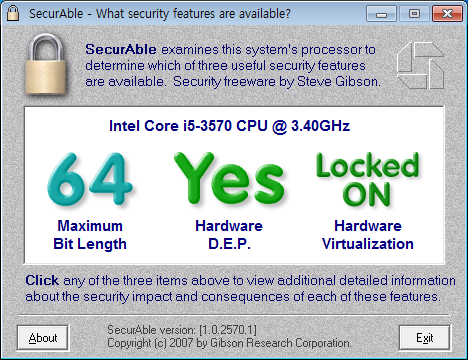
바이오스 셋업에서 하드웨어 가상화 기능이
비활성화 되어 있을 때는
시모스셋업으로 들어가
CPU 항목에서 'VT' 등을 'Enable'로 설정한 후
'윈도우 7 XP 모드'를 설치하면 됩니다
윈도우 7 하드웨어 가상화 미지원 CPU에서는
윈도우 업데이트를 통해
'윈도우 7 XP 모드' 기능을 이용할 수 있습니다.
컴퓨터에 설치된 윈도우7과
호환되는 윈도우 업데이트를 설치합니다.
컴퓨터에 설치된 윈도우 7이 32 비트이면
첨부한 Windows6.1-KB958559-x86 파일을
다운로드 해서 설치합니다
컴퓨터에 설치된 윈도우 7이 64비트면
첨부한 Windows6.1-KB958559-x64 파일을
다운로드 해서 설치합니다
윈도우7 업데이트를 설치한 후
컴퓨터를 재부팅해서
윈도우 7 XP 모드를 설치해서 사용하면 됩니다.
 윈도우7 BitLocker usb 암호걸기 방법
윈도우7 BitLocker usb 암호걸기 방법
 윈도우7 홈프리미엄 윈도우 XP 모드 사용하는 방법
윈도우7 홈프리미엄 윈도우 XP 모드 사용하는 방법
















